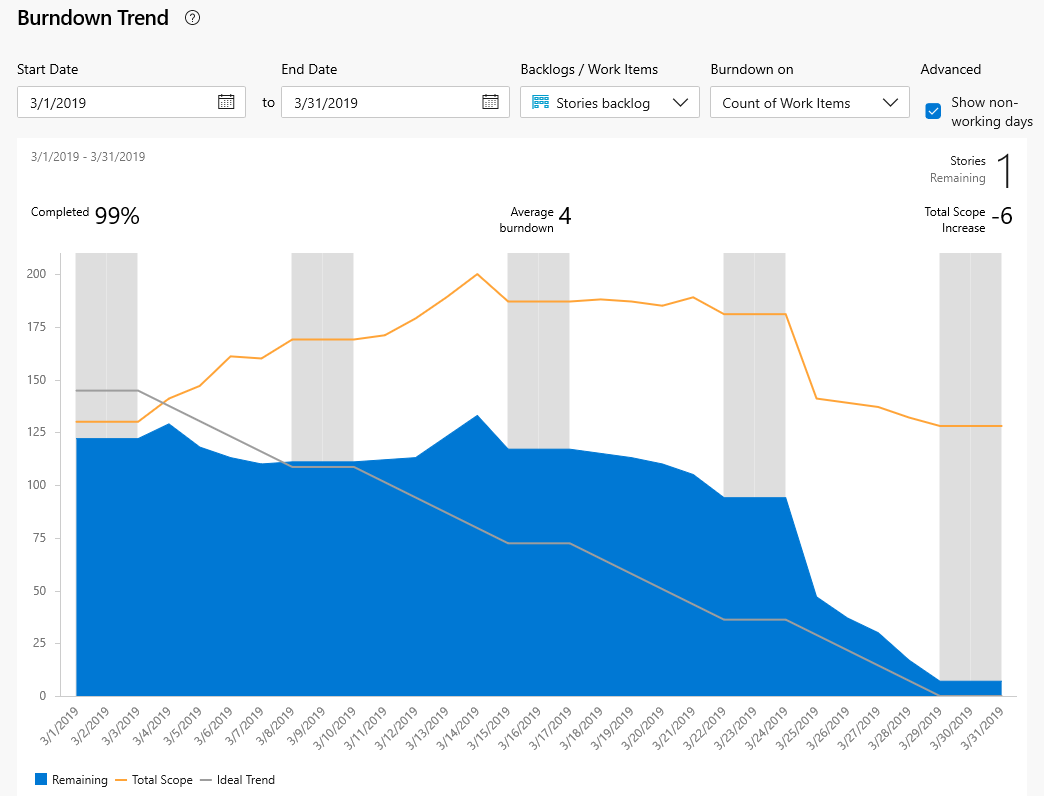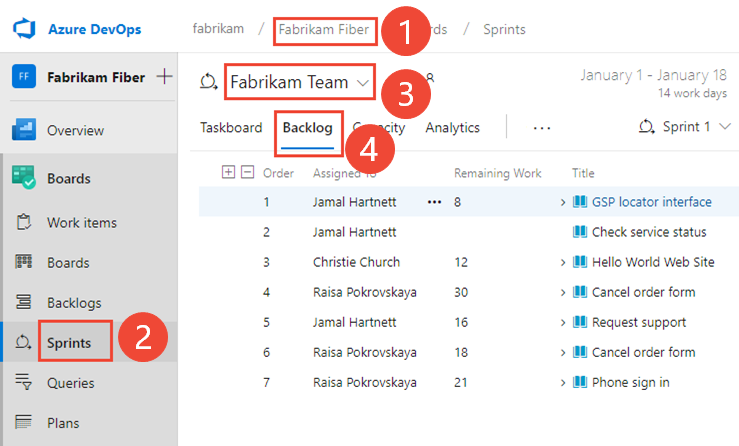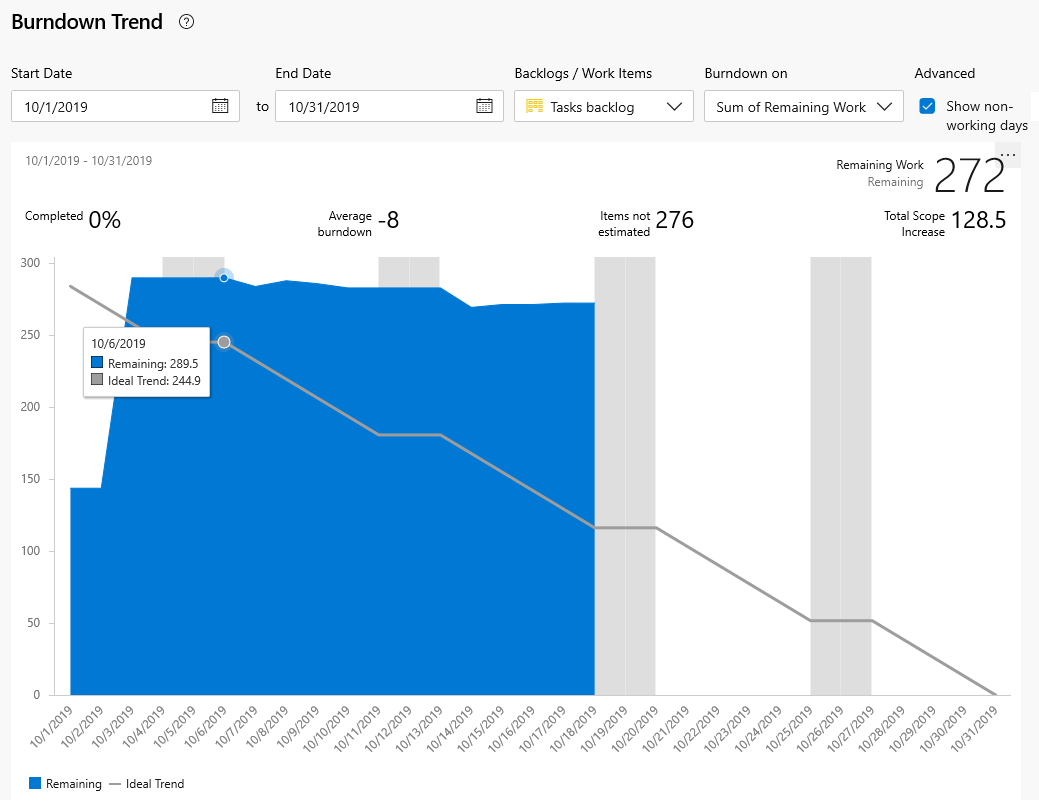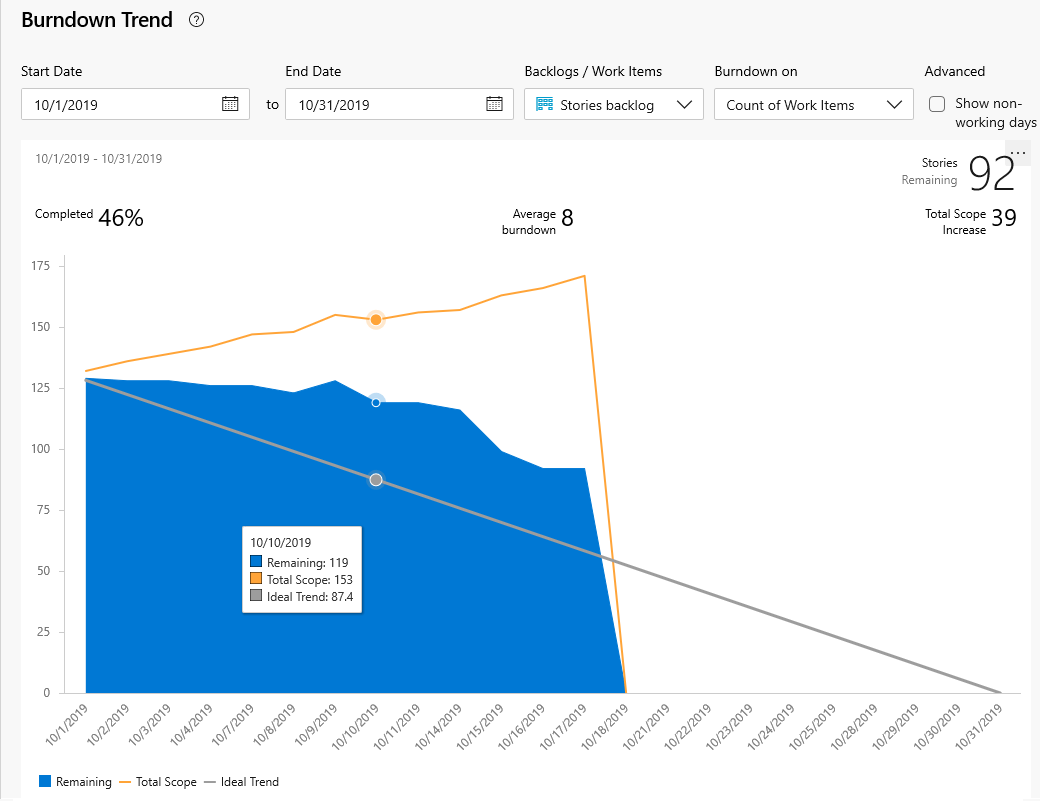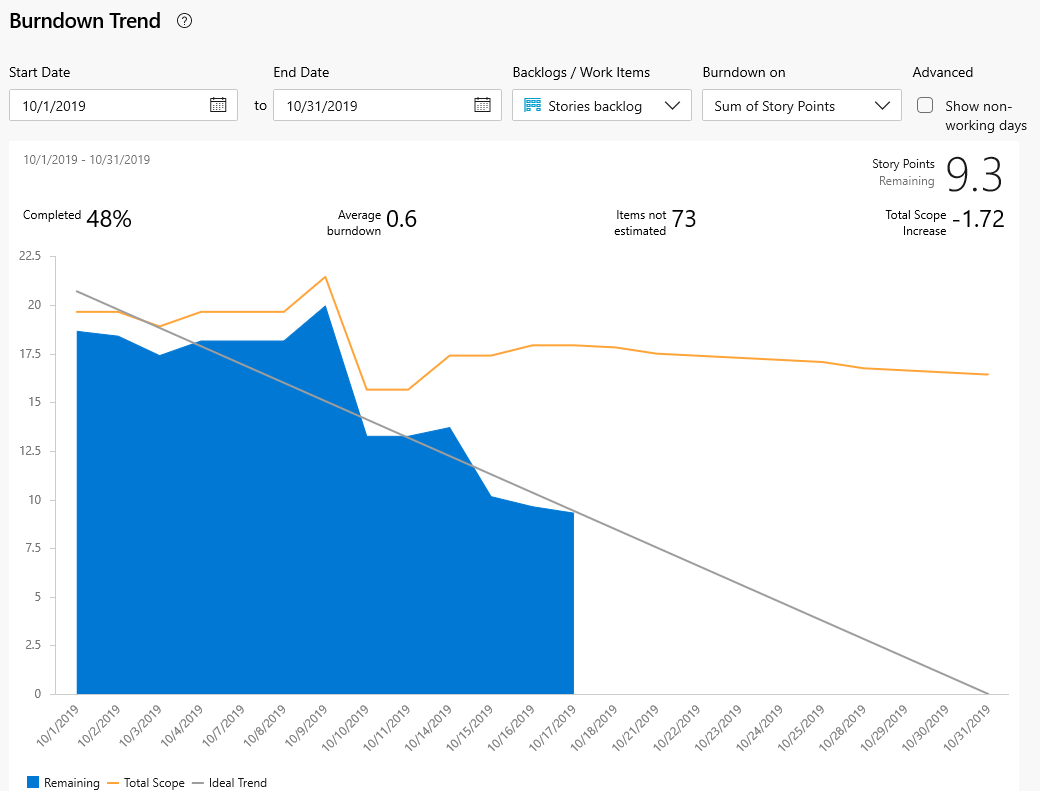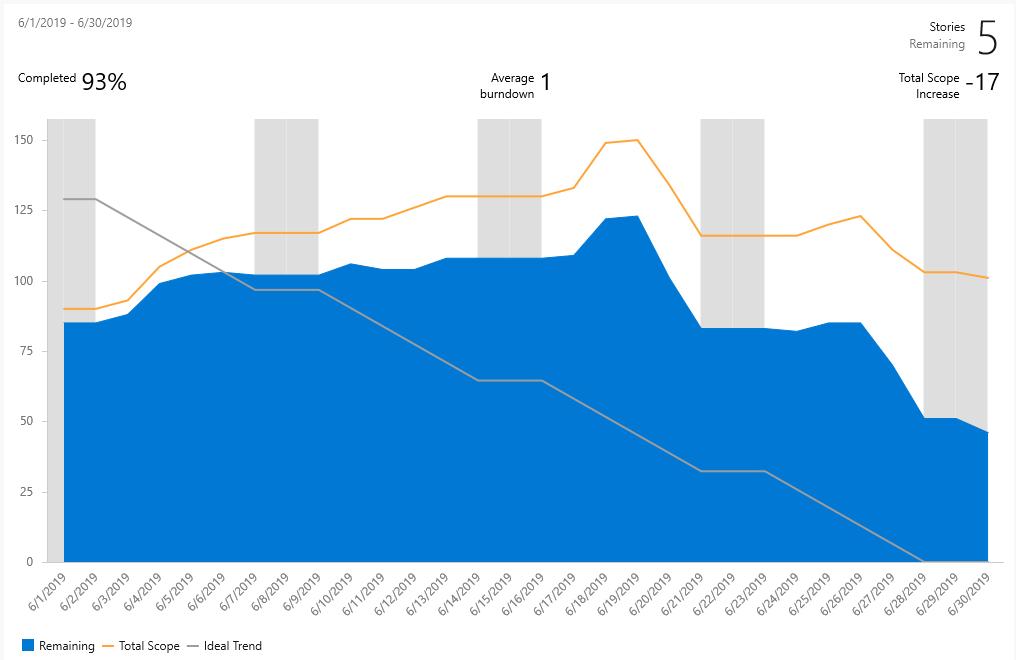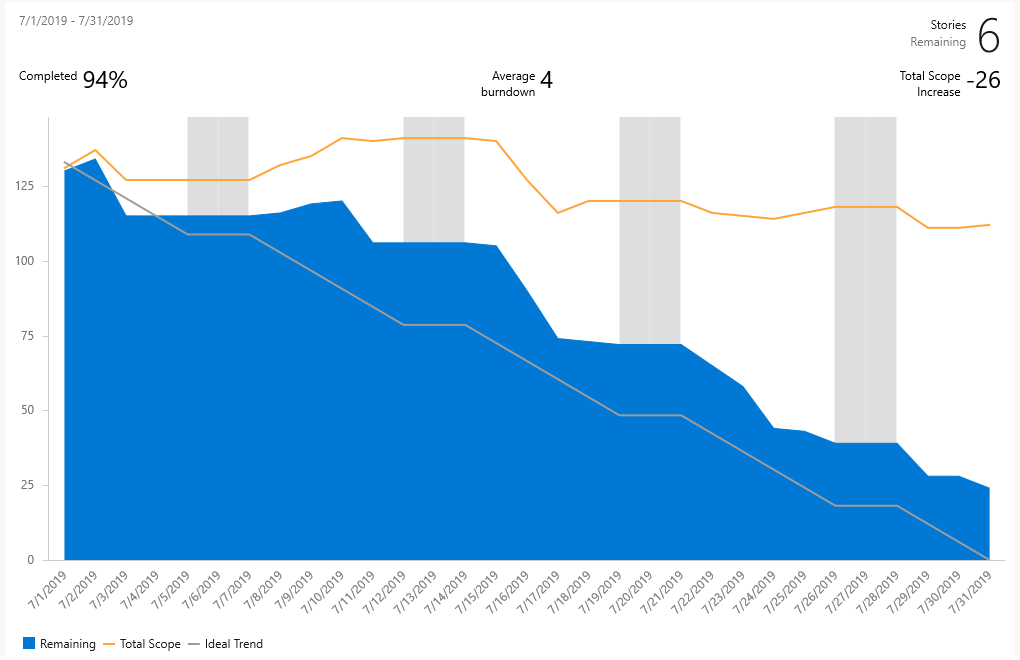Azure DevOps Services | Azure DevOps Server 2022 - Azure DevOps Server 2019
在整个冲刺过程中,你可以监视冲刺进度报告,以确定你的团队是否有望完成其 冲刺计划。 有两个可访问的燃尽图:一个是在团队冲刺积压工作中查看上下文的燃尽趋势报告,另一个是可以添加到仪表板的冲刺燃尽小组件。
报表和小组件都从 Analytics 派生数据。 它们支持基于工作项计数或故事点、规模、工作量、剩余工作或其他数值字段的总和来监视燃尽。
可以将报表或小组件添加到仪表板。 此外,还可以使用 基于分析的燃尽图或升燃图小组件来监视进度,这些小组件提供了更多的配置选项。
重要
- 删除 区域路径 值或重新配置 迭代路径 值会导致以下图表中不可逆的数据丢失:
- 燃尽图和燃起图小部件图表
- 冲刺燃尽图表
- 具有已更改区域路径的团队的速度图
- 引用每个工作项时定义的 区域路径 和 迭代路径 值的历史趋势图
- 删除这些路径时,无法检索其历史数据。
- 仅当任何工作项不再使用区域和迭代路径时,才能删除它们。
有关可供使用的所有烧毁和烧毁图表的概述,请参阅 “烧毁”和“烧毁”指南。
注意
冲刺进度报告派生自团队在冲刺或迭代期间跟踪的数据。 有关详细信息,请参阅 关于团队和敏捷工具。
上下文中的燃尽趋势报表
“进度趋势”报表基于任务计数或剩余工时估算,或者在整个冲刺周期中定义和更新的其他数值字段。 有关详细信息,请参阅 冲刺规划。 若要打开此报表,请参阅 打开 Sprint 积压工作。
正常的冲刺进度报告类似于以下示例。 蓝色区域表示冲刺中每天处于活动状态或正在进行的工作项数。 如本示例所示,一个工作项在冲刺结束时仍处于活动状态。
| 元素 | 描述 |
|---|---|
| 日期范围 | 冲刺的开始和结束日期。 |
| 剩余 故事 | 冲刺中剩余的故事数。 如果选择其他工作项类型,将显示这些工作项的剩余数目。 |
| 已完成 | 原始范围内已完成工作的百分比。 选择 完成 以查看完成工作项的完整列表。 |
| 平均燃尽 | 平均完成的工作量。 |
| 总范围增加 | 显示自烧毁开始以来原始范围内工作量的变化。 该示例显示已删除六个工作项。 |
| 剩余 | 活动或正在进行的工作项数。 示例显示在该冲刺中剩余一个活动项。 |
| 总范围 | 冲刺中的工作项总数,包括已关闭的工作项。 如果团队的默认迭代是 @CurrentIteration,则会向当前迭代添加新的工作项。 当迭代路径修改为另一个冲刺或完成工作项时,范围会减小。 |
| 理想趋势 | 根据工作项数、冲刺天数和工作日数计算出的理想冲刺烧毁率。 |
由于单个团队成员每周或每隔几天只能更新一次工作项,因此通常有楼梯箱烧毁模式。
冲刺进度小组件
在小组件目录中,可以找到两个版本的 Sprint Burndown 小组件:基于分析的 Sprint Burndown 和 Sprint Burndown (旧版),这是基于工作跟踪数据存储生成的。
冲刺燃尽小组件
基于分析的冲刺进度小组件通过显示给定冲刺的剩余工时,提供了一种监视团队进度的简单方法。 剩余工时是垂直轴,时间是水平轴。 可以基于“情景”或“任务”定义剩余工时,并计算工作项或对字段求和。
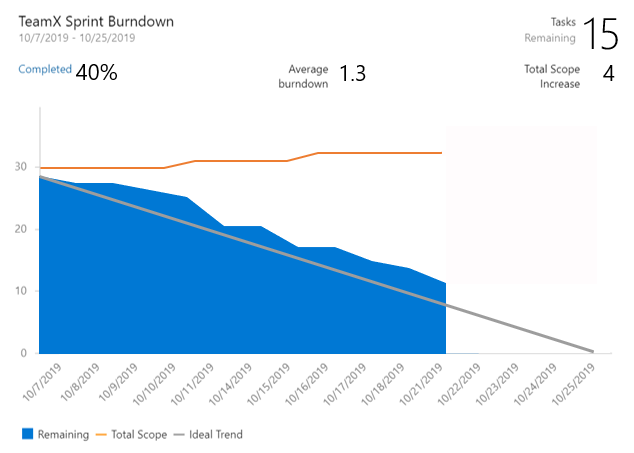
| 元素 | 描述 |
|---|---|
| 日期范围 | 冲刺的开始和结束日期。 |
| 任务剩余 | 冲刺中剩余的任务数。 如果选择其他工作项类型,将显示这些工作项的剩余数目。 |
| 已完成 | 原始范围内已完成工作的百分比。 选择 完成 以查看完成工作项的完整列表。 |
| 平均燃尽 | 平均完成的工作量。 |
| 总范围增加 | 显示自烧毁开始以来原始范围内工作量的变化。 该示例表明四个工作项已被添加到冲刺中。 |
| 剩余 | 活动或正在进行的工作项数。 该示例显示冲刺中剩余 15 个活动项。 |
| 总范围 | 冲刺中的工作项总数,包括已关闭的工作项。 如果团队的默认迭代是 @CurrentIteration,则会向当前迭代添加新的工作项。 当迭代路径修改为另一个冲刺或完成工作项时,范围会减小。 |
| 理想趋势 | 根据工作项数、冲刺天数和工作日数计算出的理想冲刺烧毁率。 |
图表提供了有用的指标来帮助你回答以下问题: 我们是否有望在冲刺结束时完成这组工作?
- 工时完成百分比
- 未估计的工作项数(如果使用剩余工时以外的字段)
- 平均燃尽
- 总范围增加
Sprint Burndown (旧版) 小组件
“冲刺进度” (旧版) 小组件根据团队当前冲刺中为任务定义的剩余工时添加图表。 如果无权访问 Analytics,请选择此版本。 配置选项包括团队选择和小组件大小。
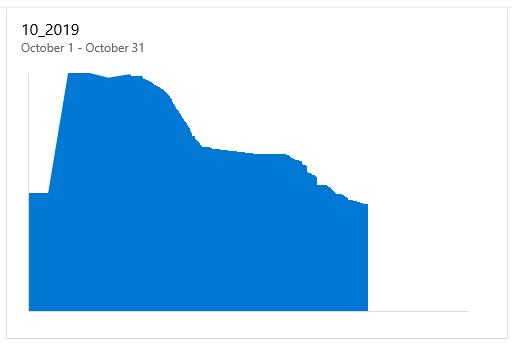
如果仪表板已有可用的旧版本,则可以通过编辑小组件的配置并选中“立即试用新版本”轻松升级小组件。 始终可以通过取消选中该框返回到旧版本。
先决条件
| 类别 | 要求 |
|---|---|
| 访问级别 |
-
Project 成员。 - 至少拥有 基本 访问权限级别。 |
| 权限 |
-
团队管理员 或项目管理员,或为你授予的特定 仪表板权限。 - 要向团队仪表板添加小组件,需为团队成员。 |
| 功能启用 | 已启用 Azure Boards。 当禁用该功能时,将不会显示任何工作跟踪分析小组件。 若要重新启用它,请参阅 打开或关闭服务。 |
| 任务感知 | 了解本文后面列出的任何必需或建议的任务。 |
| 类别 | 要求 |
|---|---|
| 访问级别 |
-
Project 成员。 - 至少拥有 基本 访问权限级别。 |
| 权限 |
-
团队管理员 或项目管理员,或为你授予的特定 仪表板权限。 - 要向团队仪表板添加小组件,需为团队成员。 |
| 功能启用 |
-
已启用 Azure Boards。 当禁用该功能时,将不会显示任何工作跟踪分析小组件。 若要重新启用它,请参阅 打开或关闭服务。 - Analytics 安装和启用。 项目集合管理员组的成员可以添加扩展或启用服务。 组织所有者是此组的自动成员。 |
用于跟踪任务和剩余工时的团队活动
所需活动
- 定义和估计你在冲刺中处理的每个产品积压工作项的任务。 如果从团队积压工作和任务板工作,则创建的项会自动分配给当前冲刺(迭代)和团队的默认区域路径。 有关详细信息,请参阅 向积压工作项添加任务以支持冲刺规划。
- 随着工作的进行,更新每个冲刺任务的剩余工时。 有关详细信息,请参阅 冲刺周期中的更新任务。
建议的活动
- 为减小不良估算的影响,定义完成时间为一天或更短的任务。
- 不要将任务划分为子任务。 如果你将一个任务划分为多个子任务,则只为子任务指定小时数。 这些小时数将累加起来,作为父任务的汇总值。
- 为了支持监控并实现更流畅的烧毁图表,请每天或每周多次更新剩余工时。
- 在冲刺结束时,更新已完成任务的任务状态,并确定如何处理未完成的任务。
空冲刺燃尽图表
如果冲刺燃尽图表显示为空,检查以下几点:
- 你是否已将任务分配给与图表相关的冲刺?
- 是否已将剩余工作量分配给冲刺中的任务?
- 任务的父工作项是否分配给同一冲刺? 否则,任务可能会出现在与父项关联的另一个冲刺中。
打开冲刺积压工作
查看团队的冲刺积压工作中的上下文冲刺击毁报告。
在 Web 门户中,打开团队的冲刺积压工作。
- 检查是否选择了正确的项目。
- 选择 Boards>冲刺并从 团队选择器菜单中选择正确的团队。
- 选择 积压工作。
若要选择另一个团队,请打开选择器并选择其他团队,或者选择 “查看冲刺目录 ”选项。 或者,可以在搜索框中输入关键字 (keyword) ,以筛选项目的团队积压列表。
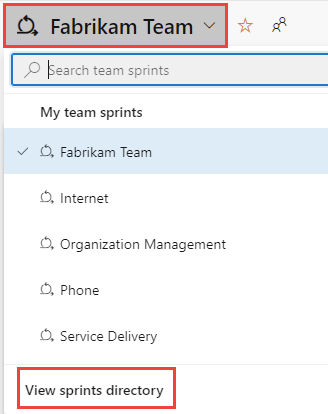
若要选择与所示的冲刺不同的冲刺,请打开冲刺选择器并选择所需的冲刺。

系统仅列出为当前团队焦点选择的冲刺。 如果未看到要列出的冲刺, 请从菜单中选择“新建冲刺 ”,然后选择“ 选择现有迭代”。 有关详细信息,请参阅 定义迭代路径。
查看上下文中的燃尽趋势报表
若要打开冲刺进度报告,请选择“ 分析”。

使用交互式控件从以下选项中进行选择:
- 冲刺的 开始日期 和 结束日期 。 这些日期默认为团队的当前迭代冲刺日期。
- 要消耗的 积压工作项 ,产品积压工作(情景、问题、产品积压工作项或要求)或要使用的任务积压工作。 你的选择会影响菜单上的“ 燃尽” 可用的选项。
- 用于计算燃尽 的字段( 工作项计数或字段的总和,例如故事点、工作量或大小)。
- 选中或取消选中 “显示非工作日”。 启用时,非工作日在后台显示为灰色条形。 为团队和团队的冲刺设置默认的非工作日,通过容量页进行冲刺。 有关详细信息,请参阅 “设置冲刺容量”。
选择“ 重置 ”,将控件重置为默认选项。 默认情况下,日期设置为所选冲刺。 对开始和结束日期的更改不会更改任何冲刺日期定义。
如果未跟踪任务的剩余工时,则可以根据工时项或任务的计数查看进度。 若要显示特定日期的数据摘要,请将鼠标悬停在图表上的任意点上。
选择查看 “任务积压工作” 和 “剩余工时总和”时,蓝色区域显示那些仍然处于活动状态或正在进行的任务的每日剩余工时数之和。 更新剩余工时时,图表指示燃尽率。 范围趋势线指示在冲刺开始后添加剩余工时。 理想趋势线指示冲刺的理想燃尽率。 仅当团队配置容量时,才会显示容量 行。
你所做的选择仅为你设置,并且会在会话中一直保留,直到你更改它们。
将报表添加到仪表板
若要将报表添加到仪表板,请选择
 操作图标,然后选择“复制到仪表板”。
操作图标,然后选择“复制到仪表板”。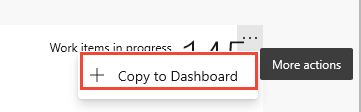
选择仪表板,然后选择“确定”。
将冲刺进度小组件添加到仪表板
可以将“冲刺进度”小组件添加到仪表板并选择要监视其进度的团队。 为一个或多个团队配置这些小组件。
如果需要将 Sprint Burndown 小组件添加到仪表板,请立即执行此操作。
可以使用冲刺进度筛选“添加小组件”对话框,以便快速找到可用的两个小组件。
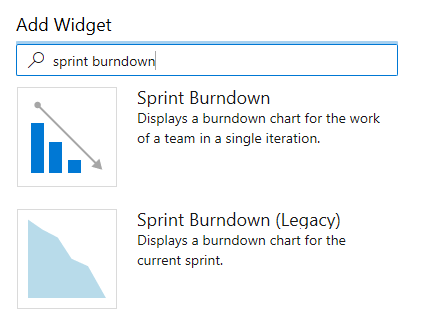
若要配置小组件,请选择
 操作图标,然后选择“ 配置”。
操作图标,然后选择“ 配置”。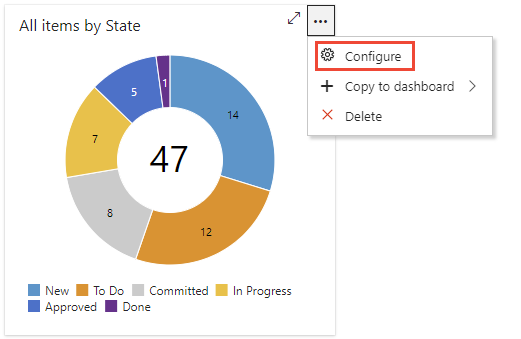
配置基于分析的冲刺燃尽小组件
若要配置小组件,请选择
 操作图标,然后选择 “配置” 选项。
操作图标,然后选择 “配置” 选项。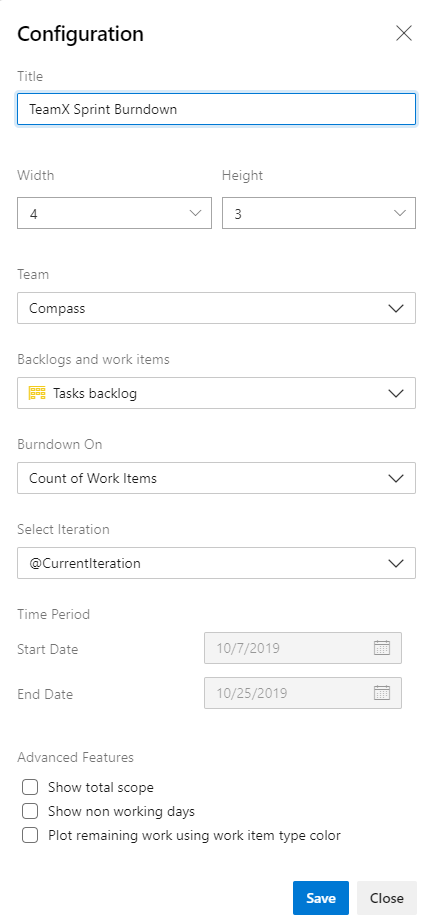
修改小组件的 标题 并选择首选 大小。 冲刺燃尽小组件可以扩展到 10x10。
进行以下选择:
- 团队:选择要跟踪的团队。
- 积压工作和工作项:选择要包括在进度中的工作项。 可以选择任何积压工作或特定工作项类型。
- 烧毁时间:选择要如何烧毁。 可以通过工作项计数或基于所选字段的总和来烧毁。
- 选择迭代:可以选择 @CurrentIteration或特定迭代。
- 时间段:如果选择 了@CurrentIteration,则这些日期不可编辑。 它们会自动是当前迭代的开始和结束日期。 如果选择了特定的迭代,则可以自定义进度图的开始日期/结束日期。
高级功能:选择要添加到图表的以下选项。
- 显示总范围:显示历史范围和预计范围增加。
- 显示非工作日:显示烧毁的非工作日。 显示时,非工作日将着色。
- 使用工作项类型颜色绘制剩余工时:根据工作项类型颜色而不是默认的蓝色显示剩余工时。 如果包含多个工作项,则它会按工作项类型堆叠颜色。
配置 Sprint Burndown (旧版) 小组件
若要配置小组件,请选择 ![]() 操作图标,然后选择 “配置” 选项。
操作图标,然后选择 “配置” 选项。
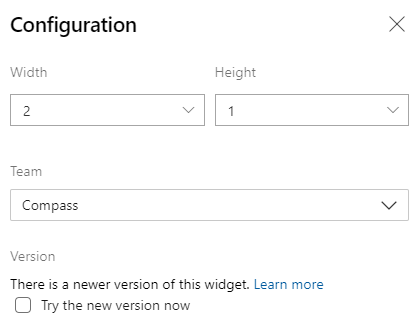
如果仪表板已有旧版本可用,可以通过编辑小组件的配置轻松升级小组件。 选择“ 立即试用新版本”。 通过取消选择选项,始终可以返回到旧版本。
当前和过去的冲刺进度图表
完成每个冲刺时,系统会维护活动的历史记录。
若要查看过去的冲刺及其进度图表,请从冲刺选择器中选择冲刺。
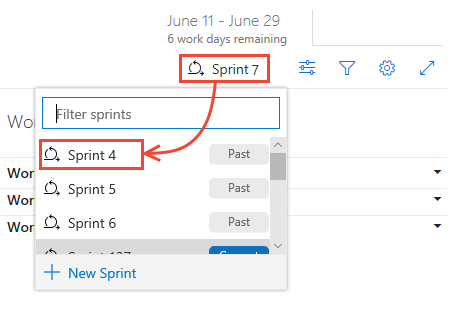
可以查看冲刺进度上下文报表,以显示执行中的团队模式。 进度图记录了团队的计划和估计能力。
Teams 可以在短跑回顾期间定期查看这些报告会很有用。 它可以引发有用的讨论,并导致设置一个或多个冲刺目标,例如:
- 预计速度如何与实际速度匹配?
- 如何更准确地确定团队在短跑中能完成多少工作?
- 如何在整个冲刺中以更常规的速度完成工作?